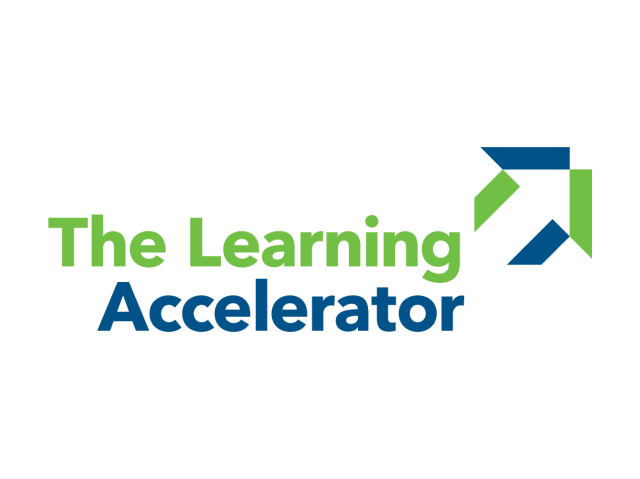Crea posti a sedere virtuali personalizzabili condivisi con l'intera classe per implementare rapidamente le attività Pensa-associa-condividi. Potendo disporre di posti a sedere virtuali personalizzabili e universali, gli insegnanti possono rivolgersi agli studenti in modo equo e dividerli facilmente in coppia. Gli studenti intervengono nell'ordine in cui appaiono sullo schermo (ad es. "chatta con la persona alla tua sinistra per condividere la risposta"), così gli insegnanti riescono a dividere in coppie gli studenti senza avere troppi gruppi di sessioni secondarie, risparmiando così tempo e consentendo di formare diverse coppie.
Pensa, associa, condividi... virtualmente
Tempo approssimativo: 5-15 minuti

Principali fattori dell'apprendimento efficace:

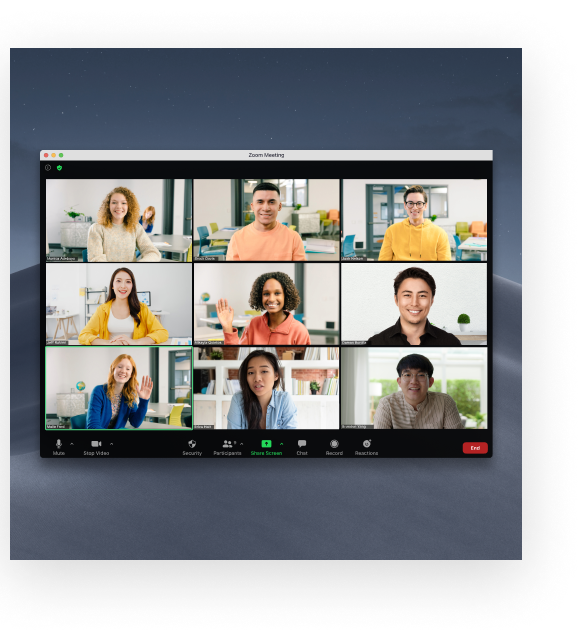

Sviluppato con The Learning Accelerator